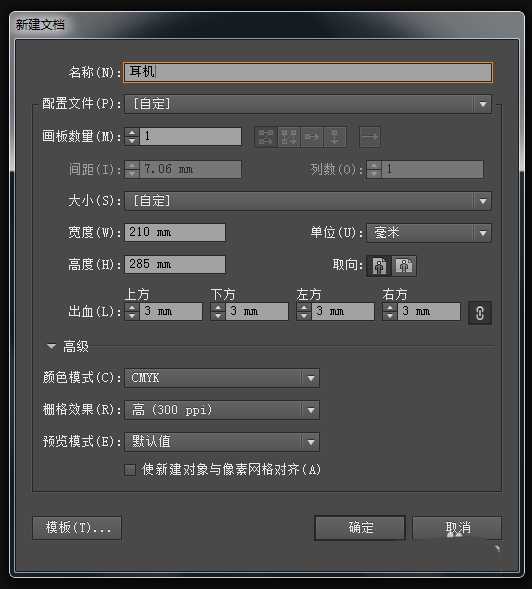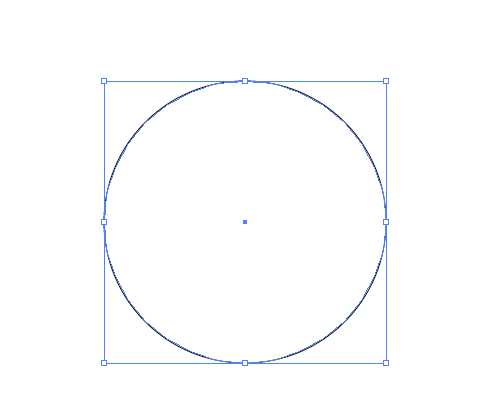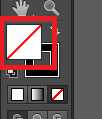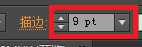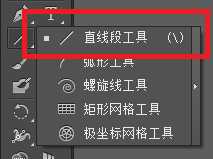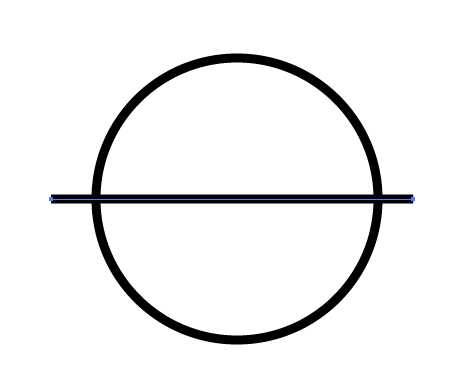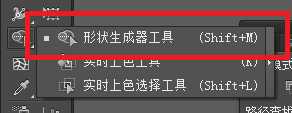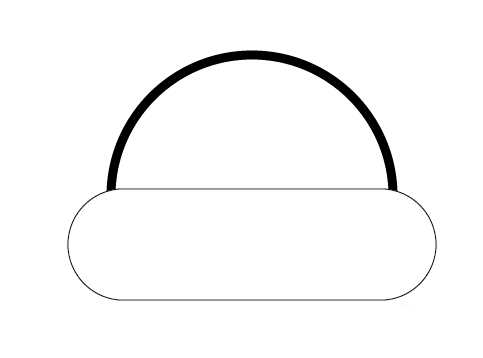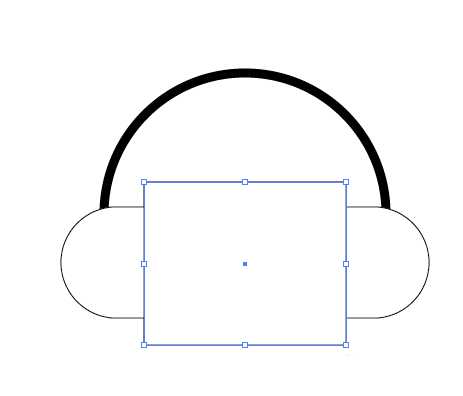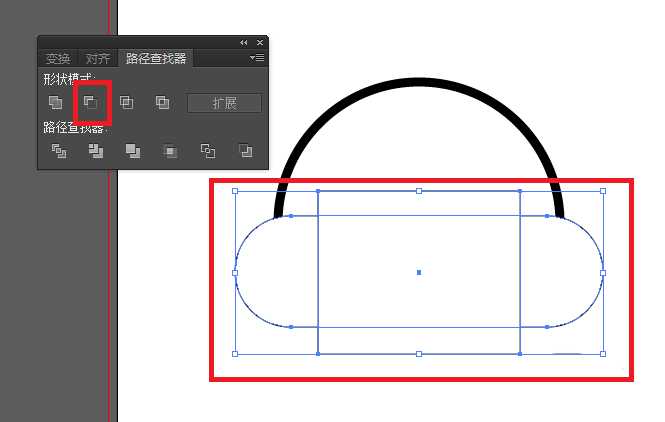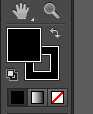幽灵资源网 Design By www.bzswh.com
ai中想要设计耳机图标,该怎么设计耳机矢量图呢?下面我们就来看看详细的教程。
- 软件名称:
- Adobe Illustrator CC 2018 (AI) 中文安装版 64位
- 软件大小:
- 2GB
- 更新时间:
- 2017-10-20立即下载
1、新建画板,如图所示:
2、在画板上画出一个正圆,如图所示:
3、设置填充颜色为无,描边设置为9,如图所示:
4、选择直线段工具,如图所示:
5、在圆的中心拖出一条直线,如图所示:
6、使用形状生成工具,按住Alt键单击图形不需要要部分删除它,最后得到图形,如图所示:
7、使用圆角矩形工具,拖出一个圆角矩形,如图所示:
8、继续拖出一个矩形,如图所示:
9、选中圆角矩形和矩形工具,单击减去顶层按钮,如图所示:
10、给生成出来的图形填充黑色,如图所示:
11、至此,本教程结束!
以上就是ai设计耳机图标的教程,希望大家喜欢,请继续关注。
相关推荐:
AI怎么绘制一个耳机宣传海报?
ai怎么画耳机标识l图标? ai画耳机logo的教程
ai怎么设计adidas三条杠图标? ai画阿迪logo的教程
标签:
ai,耳机,图标
幽灵资源网 Design By www.bzswh.com
广告合作:本站广告合作请联系QQ:858582 申请时备注:广告合作(否则不回)
免责声明:本站文章均来自网站采集或用户投稿,网站不提供任何软件下载或自行开发的软件! 如有用户或公司发现本站内容信息存在侵权行为,请邮件告知! 858582#qq.com
免责声明:本站文章均来自网站采集或用户投稿,网站不提供任何软件下载或自行开发的软件! 如有用户或公司发现本站内容信息存在侵权行为,请邮件告知! 858582#qq.com
幽灵资源网 Design By www.bzswh.com
暂无评论...
稳了!魔兽国服回归的3条重磅消息!官宣时间再确认!
昨天有一位朋友在大神群里分享,自己亚服账号被封号之后居然弹出了国服的封号信息对话框。
这里面让他访问的是一个国服的战网网址,com.cn和后面的zh都非常明白地表明这就是国服战网。
而他在复制这个网址并且进行登录之后,确实是网易的网址,也就是我们熟悉的停服之后国服发布的暴雪游戏产品运营到期开放退款的说明。这是一件比较奇怪的事情,因为以前都没有出现这样的情况,现在突然提示跳转到国服战网的网址,是不是说明了简体中文客户端已经开始进行更新了呢?